
실수로 삭제하거나 맥 OS X 라이온에 손실 파티션나요? 돈 및 다른 URL은; t 공황 수! 에 파티션 소프트웨어 구출 모두 삭제 손실 파티션 복구Mac
맥 파티션 복구 소프트웨어는 맥 OS X 라이온 파티션을 복구하는 강력한 파티션 복구 소프트웨어입니다.
이제 복구 파티션 소프트웨어를 사용해보십시오
회복의 가능성을 평가하기 위해 무료 데모를 다운로드

맥 OS X 라이온에 파티션을 복구
매킨토시 컴퓨터는 누구의 운영 시스템 UNIX 기반의 그래픽 인터페이스 플랫폼을 기반으로 애플 Inc의 회사에 의해 설계되었습니다. 맥 OS X 라이온은 애플 회사가 맥 시스템 용으로 설계된 운영 체제의 최신 버전입니다. 맥의 하드 드라이브에 데이터를 저장하도록 HFS, HFS + 파일 시스템을 사용한다.
사용자는 맥 OS X 라이온의 하드 드라이브에있는 파일, 폴더, 사진, 비디오, 음악 컬렉션, 이메일, 다른 소프트웨어 등으로 모든 중요한 데이터를 저장합니다. 하드 드라이브 볼륨 또는 파티션으로 나누어 져 있습니다. 그러나, 이러한 파티션의 데이터 인해 어떤 이유에 액세스 할 수없는 파티션 때로는 손실 또는 삭제 될 수많은 가능성이 있습니다. 당신은 맥 하드 디스크에서 파티션 삭제를 취소하기 위해 복구 파티션 도구를 사용할 수 있습니다. 맥 OS X 라이온에 파티션을 누락에 대한 이유는 다음과 같습니다 :
우리의 파티션 복구 도구는 맥 OS X 라이온에서 삭제 HFS +와 HFSX 볼륨을 복구 할 수있는 깊은 검색 알고리즘에 내장 된 특수 있습니다. 이 소프트웨어는 사용자가 수행하는 데 도움이 노트북 하드 드라이브에서 파티션 복구. 이 소프트웨어는 그들의 독특한 서명에 기초하여 여러 파일 유형을 식별하고 복구하는 능력을 가지고 있으며, 이것은 나열되지 않은 파일에 대한 새로운 서명을 추가 / 수정하는 옵션 등이 도구에도 하드 USB 드라이브에서 분할 데이터를 복원 할 수 제공 드라이브, 플래시 메모리 카드, 파이어 와이어, 아이팟 등이 맥 OS 레오파드, 스노우 레오파드와 라이온에 호환됩니다.
당신은 우리의 소프트웨어의 데모 버전을 다운로드 할 수 있습니다 맥에서 파티션을 복원 OS X 라이온.
단계 1: 두 번 바탕 화면 아이콘을 클릭하거나 맥 파티션 복구 소프트웨어를 실행하려면 시작 메뉴에서 프로그램 목록에서 소프트웨어를 선택합니다. 그림 1. 옵션을 선택에서와 같이이 소프트웨어의 메인 창을 표시합니다 "Recover - Advanced" 프로세스를 계속합니다.
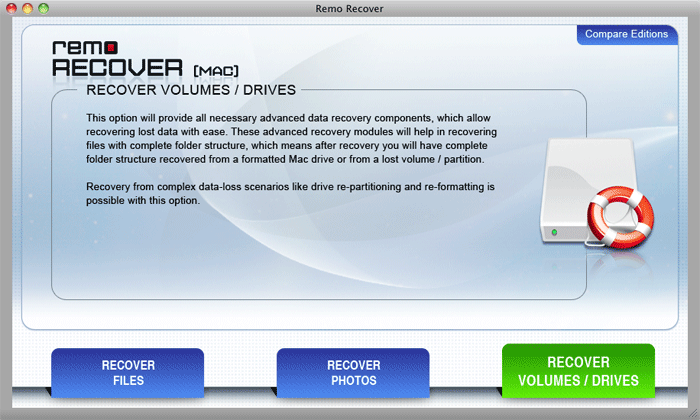
환영 창 - 그림 1
단계 2: 맥 OS X 라이온에서 검출 된 드라이브 및 파티션은 그림 2. 복구해야하는 삭제 된 파티션이 들어있는 드라이브를 선택과 같이 표시하고 클릭 아르 "Recover" button.
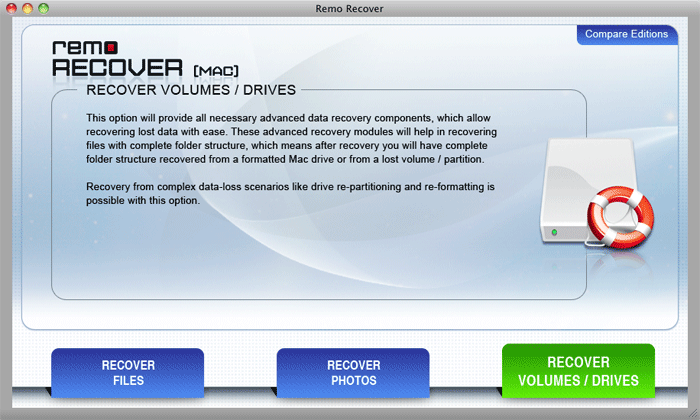
맥 OS X 라이온에 파티션 선택 - 그림 2
단계 3: 즉시이 (가) 복구 버튼을 클릭로, 새 창이 그림 3과 같이 당신은 당신이 선택해야, 세 가지 옵션 중에서 적절한 옵션을 선택할 수있는 팝업 “Scan for volume(s)” 맥 OS X 라이온의 파티션을 복원하는.
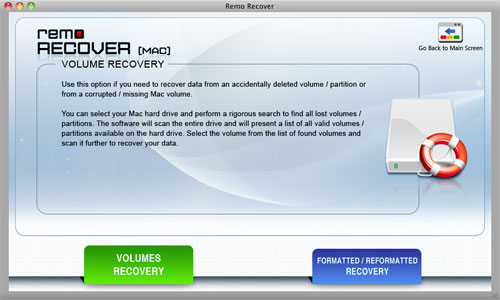
적절한 검사 방법 선택 - 그림 3
단계 4: 삭제되거나 손실 된 파티션을 포함하는 볼륨을 선택하고 클릭 그림 4와 같이 다음 창이 표시 선택한 드라이브의 모든 손실 된 파티션, Next 단추.
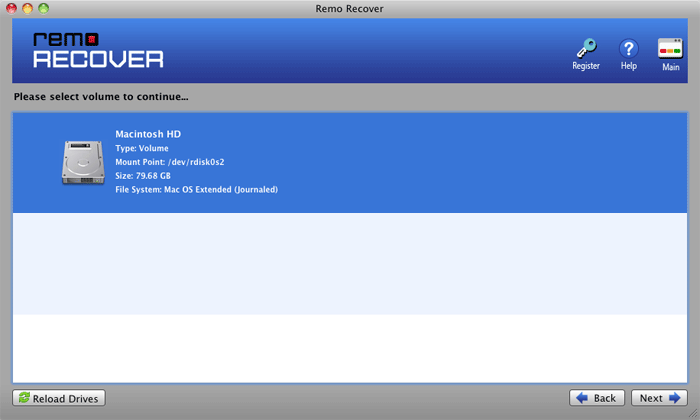
파티션 선택 - 그림 4
단계 5: 그림 5.와 같이, 당신이 사용할 수 있도록 할 검사 방법을 선택하려면 [다음] 버튼을 클릭합니다 Advance Scan 방법은 맥 OS X 라이온의 파티션을 복구.
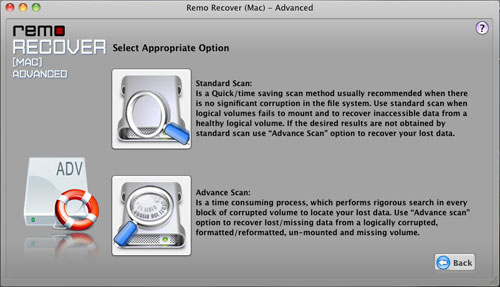
사전 검사 방법 - 그림 5
단계 6: 소프트웨어는 사전 검색 옵션을 클릭하자마자 선택한 드라이브를 스캔하기 시작합니다. 그림 6과 같이 파티션 및 목록 발견 된 모든 파일 및 폴더에 대한 소프트웨어 검색,.
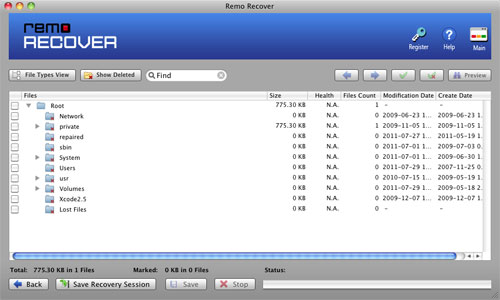
발견 된 파일 및 폴더 - 그림 6
단계 7: 파일을 트리 형식으로 나열 얻으면, 바로 다음 단계는 복구 된 데이터를 저장할 수있는 안전한 장소를 선택하는 것입니다. 열거 된 모든 파일을 저장하려면, 루트 폴더를 클릭하거나 구체적으로 저장할 파일을 선택하고을 클릭합니다 Save 단추.